Android携帯をリフレッシュする方法
その他 / / April 02, 2023

Google は、Android と呼ばれるスマートフォンのオペレーティング システムを作成しました。 これは、Samsung、LG、Motorola など、さまざまなスマートフォンやタブレットのメーカーで採用されています。 Android はその適応性とカスタマイズ性で有名であり、ユーザーはさまざまなテーマ、ウィジェット、およびアプリケーションを自分のデバイスに追加して、独自のものにすることができます。 オープンソース プラットフォームであるため、開発者は Google の許可を得ることなく独自の Android アプリケーションを作成して共有できます。 ただし、ある時点で、携帯電話はその機能に従って動作し、Android 携帯電話を更新する方法を学習するために更新する必要がある場合があります。 この記事では、Android スマートフォンを更新するさまざまな方法を紹介します。 ですから、お楽しみに読んでください!

目次
- Android携帯をリフレッシュする方法
- 携帯電話をリフレッシュするのは良いことですか?
- 携帯電話をリフレッシュするとどうなりますか?
- どのくらいの頻度で携帯電話を更新する必要がありますか?
- Androidフォンをリフレッシュする方法?
- 方法 1: Android を再起動する
- 方法 2: キャッシュ パーティションをクリアする
- 方法 3: Android を工場出荷時設定にリセットする
- Android Phone アプリを更新する方法は?
- 方法 1: アプリを強制終了する
- 方法 2: アプリのキャッシュをクリアする
Android携帯をリフレッシュする方法
さらに読み続けて、理解を深めるために便利なイラストを使用して、Android携帯を詳細に更新する方法を説明する手順を見つけてください.
ノート: 以来 Androidスマートフォン 同じ設定オプションはありません。メーカーによって異なります。 したがって、デバイスの設定を変更する前に、正しい設定を確認してください。 これらの手順は、 Redmi (MIUI) 電話、下の図に示すように。
素早い回答
通常、Android スマートフォンを更新するには、デバイスのキャッシュ パーティションをクリアする必要があります。これにより、パフォーマンスが向上し、いくつかの一般的な問題が解決されます。 Android スマートフォンを更新する手順は次のとおりです。
1. 消す Android フォンを長押しします。 電源ボタンと音量ダウンボタン 電話が振動するまで同時に。
2. 使用 音量ボタン に移動するには 回復 オプションをクリックして、 電源スイッチ.
3. とき Android ロボットのロゴ を長押しします。 電源スイッチ を押します。 音量アップボタン.
4. 使用 音量ボタン に移動するには キャッシュパーティションをワイプ オプションをクリックして、 電源スイッチ.
5. キャッシュ パーティションがクリアされるのを待ってから、 今すぐシステムを再起動します オプション。
携帯電話をリフレッシュするのは良いことですか?
はい、電話を再起動することは素晴らしい考えです。 パフォーマンスの問題を引き起こしている可能性のあるソフトウェアのバグは、電話を再起動することで解決できます。
携帯電話をリフレッシュするとどうなりますか?
お使いの携帯電話が切り替わります オフにしてからオンに戻す リフレッシュするとまた。 開いているすべてのアプリケーションと機能は、電話機を再起動すると閉じられ、デバイスの電源を入れると再び開きます。
- それは助けることができます 軽微なプログラムの問題を解決する システムの効率を妨げ、システム リソースを解放する可能性があります。
- また、あなたは助けることができます 一時ファイルを解放する または、携帯電話の RAM を乱雑にしたり、速度を低下させたりしている可能性のあるデータ。
効率を維持するために、電話を頻繁に再起動する必要があります。
また読む: Android のバックグラウンド アプリ更新とは何ですか?
どのくらいの頻度で携帯電話を更新する必要がありますか?
電話を再起動する 週に一度または2 物事を円滑に進めるための良い習慣です。 ただし、どのくらいの頻度で行うべきかについて、厳密で迅速なガイドラインはありません。 携帯電話の動作が遅くなったり、おかしな動作をしたりした場合は、再起動することもできます。
Androidフォンをリフレッシュする方法?
Androidフォンを再起動するか、工場出荷時設定にリセットすることで、Androidフォンを更新できます.
方法 1: Android を再起動する
Android を再起動するには、次の手順に従います。
1. を押します。 電源スイッチ お使いのデバイスで。
2. をタップします。 リブート/電源を切る オプション。
ノート:タップすると 電源を切る オプション、あなたはあなたを保持する必要があります 電源スイッチ もう一度電話を再起動します。
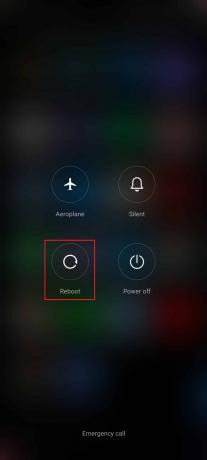
また読む: Androidフォンでキャッシュをクリアする方法(およびそれが重要な理由)
方法 2: キャッシュ パーティションをクリアする
キャッシュ データは、携帯電話の一時的なデータです。 このデータはデバイスには影響せず、電話のメモリに保存されます。 ただし、デバイスに過剰なキャッシュ ファイルがある場合、電話でさまざまなパフォーマンスの問題が発生する可能性があります。
1. を長押し 電源スイッチ そして選択 電源を切る デバイスの電源をオフにします。

2. 同時に、 ボリュームダウン と 電源ボタン 入る リカバリモード.
ノート: 製造元によって、リカバリ モード メニューに入る方法が異なる場合があります。 デバイスのリカバリモードにアクセスするために正しいキーを使用していることを常に確認してください。
3. 使用 音量ボタン に移動するには リカバリモード メニューに移動し、 キャッシュ パーティションのワイプ.

4. 使用 電源スイッチ を選択する キャッシュパーティションをワイプ オプション。 プロセスが終了するまで待ちます。
5. を選択 今すぐシステムを再起動します 電話を通常モードで実行するオプション。
方法 3: Android を工場出荷時設定にリセットする
Android スマートフォンを更新するもう 1 つの方法は、工場出荷時の設定にリセットすることです。
ノート:あなたの前に 工場出荷時設定へのリセット あなたの Android では、すべてのデータを永久に失わないようにバックアップする必要があります。 Android のバックアップ方法がわからない場合は、次のガイドに従ってください。 Android フォンのデータをバックアップします。
モバイルを工場出荷時の状態にリセットするには、ガイドの手順を読んで実装してください Androidデバイスをハードリセットする方法.

また読む: AndroidでDNSキャッシュをクリアする方法
Android Phone アプリを更新する方法は?
特定のアプリが Android フォンで問題を引き起こしている場合は、強制停止を試みてキャッシュとデータをクリアすることができます。
ノート: 参考までに、 ワッツアップ デモンストレーション用アプリ。 問題を引き起こしている他のアプリについても同じことができます。
方法 1: アプリを強制終了する
強制的に閉じるには、次の手順に従います。
1. を起動します 設定 アプリ。
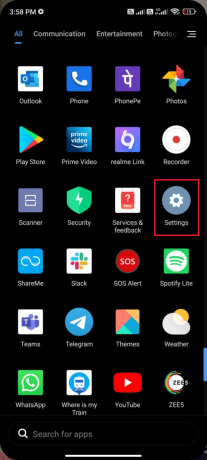
2. 今、タップします アプリ.

3. 次に、をタップします アプリの管理 >ワッツアップ.
![次に、[アプリの管理] をタップし、次に [WhatsApp |] をタップします。 Android携帯をリフレッシュする方法](/f/59f3311fde0ab94351d09c3e613a8591.png)
4. 次に、をタップします 強制的に止める.

5. 最後に、プロンプトが表示されたら、をタップします OK、示されているように。
![最後に、[OK] をタップしてプロンプトを確認します](/f/c8d25f5d183f8e1d01b07c1580386a84.png)
Android電話アプリを更新する方法を学ぶ別の方法を見てみましょう.
また読む: アンインストールせずに Android アプリをダウングレードする方法
方法 2: アプリのキャッシュをクリアする
キャッシュをクリアするには、次の手順に従います。
1. ホーム画面に移動し、 設定 アプリ。
2. 次に、をタップします アプリ.
![次に、[アプリ] | [アプリ] をタップします。 Android携帯をリフレッシュする方法](/f/03dd55394df4bb6cca80058e6a63a54f.png)
3. 今、タップします アプリの管理 >WhatsApp > ストレージ.
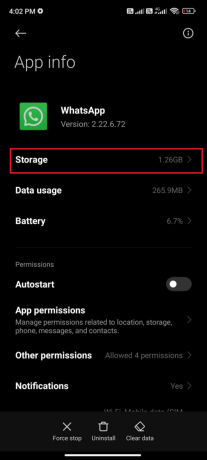
4. をタップします。 データをクリア >キャッシュの消去、示されているように。
![次に、[データを消去] をタップし、続いて [キャッシュを消去] オプションをタップします](/f/6a1b9921b8ff17bb4150352a3eecdd94.png)
5. タップする すべてのデータを消去 すべてのWhatsAppデータを削除したい場合。
![WhatsApp ですべてのデータを削除する場合は、[すべてのデータを消去] をタップすることもできます。 | | Android携帯をリフレッシュする方法](/f/14cb774303b110ecb00e0561a806b334.png)
おすすめされた:
- Google スプレッドシートでグラフを作成する方法
- AndroidでFacebookのプロフィール写真からフレームを削除する方法
- Androidでひびの入った電話画面を修正するにはどれくらいの費用がかかりますか
- PC向けの12の最高のAndroid OS
あなたが知ったことを願っています Androidフォンをリフレッシュする方法. 以下のコメントセクションから、ご質問やご提案をお気軽にお寄せください。 また、次に学びたいことを教えてください。



